
Spisu treści:
- Krok 1: Zacznij od płyty głównej
- Krok 2: Włóż pamięć RAM
- Krok 3: Włóż procesor
- Krok 4: Nałóż pastę termiczną i zamocuj radiator
- Krok 5: Podłącz zasilacz
- Krok 6: Włącz system
- Krok 7: Włóż wsporniki i płytę główną
- Krok 8: Zainstaluj zasilacz
- Krok 9: Zainstaluj dysk twardy
- Krok 10: Podłącz wszystkie złącza
- Krok 11: Sprawdź funkcjonalność systemu
- Autor John Day [email protected].
- Public 2024-01-30 11:31.
- Ostatnio zmodyfikowany 2025-01-23 15:03.

Jak zbudować komputer w 11 prostych krokach. Potrzebne będą następujące materiały:
- procesor
- Radiator i pasta termiczna
- Twardy dysk
- Płyta główna
- Fani
- Baran
- zasilacz
- Sprawa
- Różne kable i śruby
Krok 1: Zacznij od płyty głównej

Umieść płytę główną na płaskiej, bezpiecznej powierzchni. Ta zasada powinna być przestrzegana w przypadku wszystkich komponentów w trakcie kompilacji systemu. Użyj mat antystatycznych i opasek na nadgarstki, aby rozładować wszelkie ładunki elektrostatyczne.
Krok 2: Włóż pamięć RAM


Wyrównaj wycięcia w gnieździe z wycięciami na spodzie pamięci RAM. Mocno dociśnij oba końce pamięci RAM, aż zatrzaśnie się na swoim miejscu.
Krok 3: Włóż procesor

Ten procesor to PGA, więc do włożenia procesora użyjemy metody ZIF (zero wkładania siły). Spójrz na rogi procesora i zlokalizuj złoty trójkąt. Ten trójkąt zrówna się z trójkątem na gnieździe procesora, zapewniając, że nie jest źle zorientowany. Upewnij się, że dźwignia procesora jest całkowicie podniesiona i włóż procesor. Po osadzeniu wciśnij dźwignię do końca, aby zabezpieczyć połączenie.
Krok 4: Nałóż pastę termiczną i zamocuj radiator



Nałóż na procesor kropkę pasty termicznej, która jest wielkości niegotowanego ziarna ryżu. Podłącz chłodnicę procesora, umieszczając ją na procesorze. Aby zamocować lodówkę, przypnij ją po obu stronach wspornika procesora, a następnie dokręć ramię mocujące, aż zatrzaśnie się na swoim miejscu. Podłącz wentylator procesora do gniazda wentylatora procesora.
Krok 5: Podłącz zasilacz
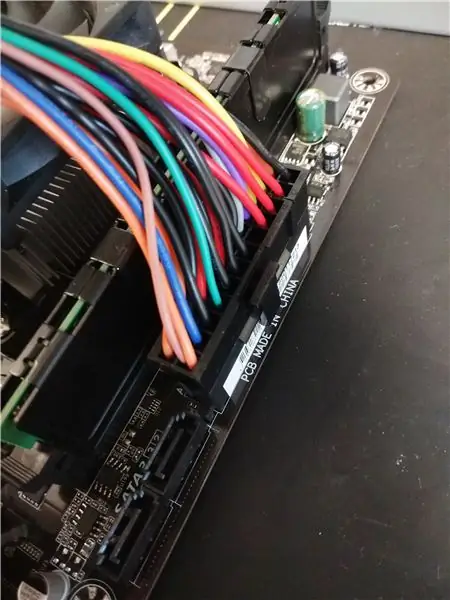
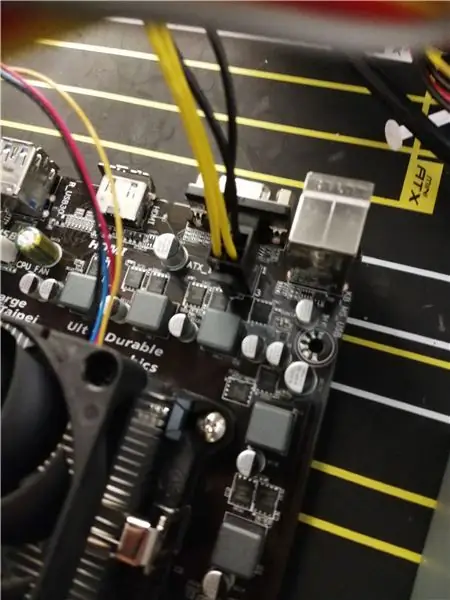
Włóż kabel 20+4-pinowy do gniazda, które zwykle znajduje się po prawej stronie procesora. Następnie weź 4-pinowy kabel zasilający procesora i podłącz go do gniazda, które znajduje się w lewym górnym rogu procesora. Podłącz głośnik do złącza systemowego 2.
Krok 6: Włącz system

Przestaw przełącznik z tyłu zasilacza na „1” i dotknij końcówką śrubokręta styków przełącznika zasilania, aby zakończyć obwód. Jeśli wszystko działa, wyłącz system, przestawiając przełącznik na „0”.
Krok 7: Włóż wsporniki i płytę główną



Umieść osłonę we/wy na miejscu i przykręć dystanse do obudowy (miejsca dystansu różnią się w zależności od formatu płyty głównej). Umieść płytę główną w obudowie, na wspornikach. Następnie przykręć płytę główną, korzystając z miejsc dystansowych wokół płyty.
Krok 8: Zainstaluj zasilacz

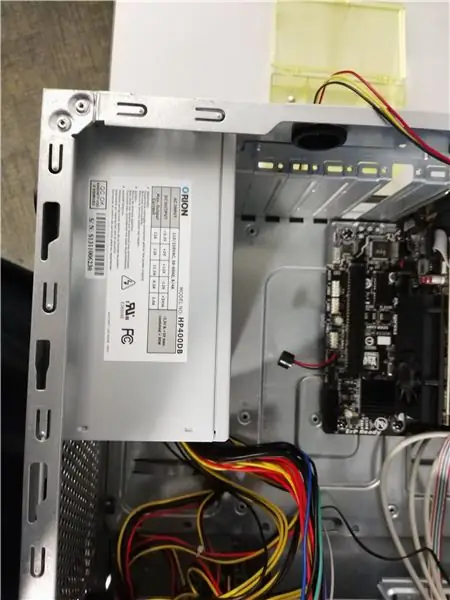
Wyrównaj zasilacz w odpowiedniej orientacji, włóż go i wkręć na miejsce. Podłącz wszystkie odpowiednie kable zasilające - zasilanie SATA, 4-pinowy procesor i 20+4pinową płytę główną.
Krok 9: Zainstaluj dysk twardy


Wsuń dysk twardy do otwartej wnęki i zabezpiecz go za pomocą dołączonych zacisków mocujących. Podłącz do napędu kable danych i zasilania SATA.
Krok 10: Podłącz wszystkie złącza
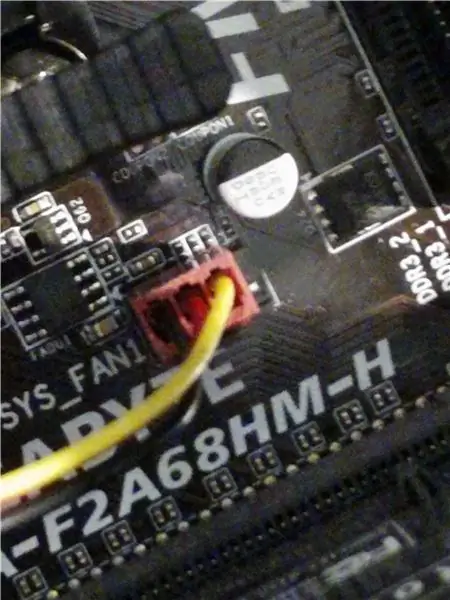
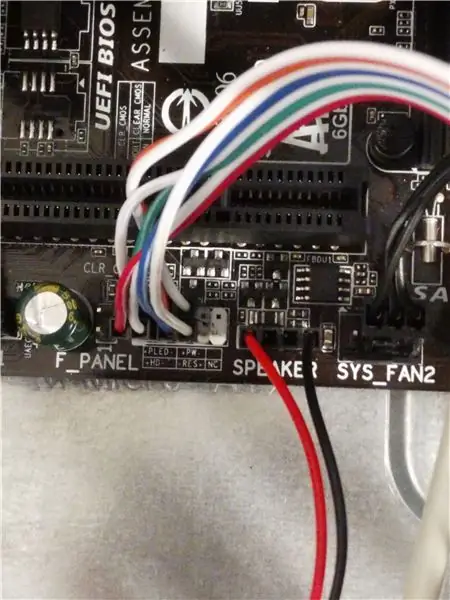
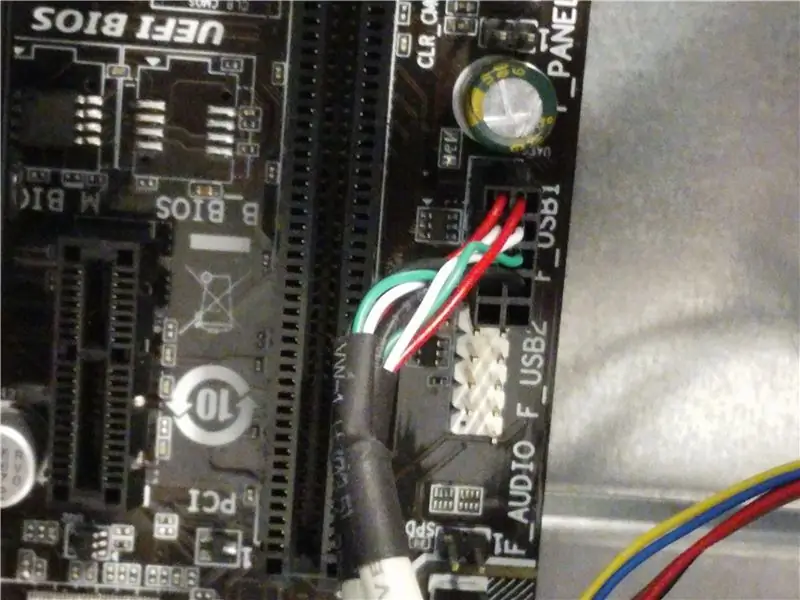
Podłącz wszystkie wentylatory systemowe do ich najbliższego złącza. Podłącz złącza USB na panelu przednim i złącza audio do odpowiednich portów. Znajdź nagłówek systemowy 1 i podłącz złącza w ich przypisanych miejscach (zwróć szczególną uwagę na to, gdzie biegną końcówki dodatnie i ujemne.
Krok 11: Sprawdź funkcjonalność systemu
Ponownie załóż panele boczne obudowy i podłącz wszystkie urządzenia peryferyjne. Włącz system i sprawdź pełną funkcjonalność. Po podłączeniu głośnika obudowy powinien być słyszalny sygnał dźwiękowy, gdy system jest włączony.
Zalecana:
Budowa komputera 1 KCTC 2. sesja: 14 kroków

Budowa komputera 1 KCTC 2. sesja: Do ukończenia budowy potrzebne będą następujące części:1) Płyta główna2) Procesor3) Radiator + wentylator4) RAM5) Obudowa komputera6) Dysk twardy7) Zasilacz8) Karta graficzna
Magnetyczna ręka trzecia: 5 kroków (ze zdjęciami)

Magnetyczna trzecia ręka: Każdy, kto gra z elektroniką, wie, jak ważna jest trzecia ręka. Daje to możliwość trzymania lutowia w jednej ręce, a lutownicy w drugiej i łatwego dodawania lutowia do elementu. Używałem domowej roboty trzeciej ręki do
Trzecia kamera cofania światła hamowania (bezprzewodowa): 6 kroków (ze zdjęciami)

Trzecia kamera cofania światła hamowania (bezprzewodowa): Witam wszystkich! W dzisiejszym projekcie zainstaluję kamerę cofania w moim trzecim świetle hamowania. Do tego projektu będę używał własnego samochodu, którym jest Mitsubishi Lancer GTS 2010. Ta technika będzie działać z każdym Mitsubishi Lancer / Lanc
Trzecia ręka++: wielozadaniowa pomocna dłoń do elektroniki i innych delikatnych prac.: 14 kroków (ze zdjęciami)

Trzecia Ręka++: Wielozadaniowa pomocna dłoń do elektroniki i innych delikatnych prac.: W przeszłości korzystałem z trzeciej ręki/pomocnej dłoni dostępnej w sieciowych sklepach z elektroniką i byłem sfrustrowany ich użytecznością. Nigdy nie mogłem dostać klipów dokładnie tam, gdzie chciałem, lub konfiguracja zajęła mi więcej czasu, niż powinna
Wprowadzenie do kompilacji: 9 kroków

Wprowadzenie do kompilacji: jak zbudować działający komputer Potrzebne komponenty- obudowa-zasilacz Full tower Płyta główna procesora-Fc Gigabyte radiator RAM-DDR3 Karta graficzna- nie mamy jednego kabla (zasilanie, Sata, wentylatory, panel przedni) dysk twardy/ Wentylatory napędów optycznychMożesz w
